ランキング参加中
ランキングに参加しているので、「ポチっ」と応援クリックお願いします。

 悩んでいる子
悩んでいる子XMTradingの口座開設は終わったんだけど、その後の使い方を教えてください。
難しそうなんだけど初心者の私でもできますか?
今回は上記のようなお悩みを解決していきます。
XMの口座開設ができたら次は入金をして取引を開始しましょう。
入金時に注意点がありますので、この記事をしっかりと読みスムーズに始められるようにしてください。
入金後はFXの取引開始となります。
この記事では、入金から取引開始までを詳しく解説していきます。
自分一人で勝手に進めると思わぬ落とし穴があるので、急がずにこの記事に穴が開くぐらい見てください。
投資初心者の方は、FXの始め方からご覧ください。
国内人気No.1FX会社「DMM FX」
登録5分!その後最短1時間で取引開始。
あらゆる手数料が無料!
スマホのみでも取引可能!
今なら最大30万円のキャッシュバックも!
XMTrading(エックスエム)の口座開設が完了したら、まずは取引プラットフォームのMT4/MT5を準備しましょう。
XMTradingでは、スマートフォンとパソコンのどちらでも取引プラットフォームが用意されています。
一番手軽なのは、インストール不要で使える「MT4/MT5 WebTrader」です。
以下の手順にそって、XMTradingのMT4/MT5 WebTraderにログインしましょう。
まずはXMTradingの会員ページにログインします。ログインする際に使うのは、口座開設時に設定した以下のログイン情報です。
上記の内容を入力してログインをクリックしましょう。
XMのマイページにログイン
XMTradingの会員ページにログインができましたら、上部にある「プラットフォーム」をクリックして、WebTraderを選択しましょう。
口座開設時に選んだ取引プラットフォームに合わせてクリックします。
MT4/MT5 WebTraderの紹介が表示されます。そのまま「MT5(MT4)WEBTRADERへアックセス」をクリックして起動しましょう。
XMTrading MT4/MT5 WebTraderがブラウザ上で起動します。
初回起動時は、XMTradingの会員ページにログインしている口座の情報が自動で入力されるため、サーバーのみ選択しましょう。
最後に「YES」をクリックしてWebTraderからログインは完了です。
画面下にあるターミナルには、13,000円相当の口座開設ボーナスがクレジットとして支給されていることを確認しておきましょう。
XMTrading(エックスエム)の入金方法を解説していきます。
XMTradingが対応している入金方法は以下の通りです。
| 入金方法 | 手数料 | 反映時間 | 最低入金額 | 1回当たりの 入金上限額 |
|---|---|---|---|---|
| 国内銀行送金 (銀行入金) | 1万円未満: 最大1,500円 1万円以上:無料 | 1時間以内 (金融機関の 営業時間内) | 1万円 | 1,000万円 |
| クレジット デビットカード (JCB・VISA) | 無料 | 即時反映 | JCB:1万円 VISA:500円 | JCB:30万円 VISA:80万円 |
| コンビニ入金 | 無料 | 即時反映 | 1万円 | 20万円 |
| bitwallet | 無料 | 即時反映 | 500円 | 80万円 |
| STICPAY | 無料 | 即時反映 | 500円 | 80万円 |
| BXONE | 無料 | 即時反映 | 500円 | 80万円 |
基本的には、上記の入金方法で出金時に利益分もまとめて出金できる「国内銀行振込」がおすすめです。
XMTradingで国内銀行振込を使って入金する手順は以下の通りになります。
上記の流れで、XMTradingの国内銀行振込による入金を行いましょう。
画像付きの詳しいXM入金方法は別ページに分かりやすくまとめています。
また、入金先の口座タイプがスタンダード口座・マイクロ口座の場合は、以下の入金ボーナスを受け取ることもできます。
XMTradingの2段階入金ボーナス
XMTrading(エックスエム)の口座開設が完了しましたら、使い方ステップ4:「MT4/MT5の見方」についてご紹介します。
XMTradingでは、取引戦略を考えるためのテクニカル分析やポジションの発注・決済まで取引の全てのMT4/MT5で行うことが可能です。
ここでは、MT4/MT5の基本的な見方・使い方として上記の内容で解説していきます。
まずは、買値と売値の確認ができる気配値と各銘柄(通貨ペア)のチャートの切り替え方をご紹介します。
XMTradingのMT4/MT5で上部の「表示」→「気配値表示」から気配値の一覧を表示することができます。
気配値の一覧で取引したい銘柄を右クリックして「チャート表示」をクリックすると、対象の銘柄のチャートを表示することができます。
気配値の一覧に取引したい銘柄がない場合は、同様に右クリックで「全て表示」を選択すると全ての銘柄が追加されます。
XMTradingのMT4/MT5は、単にポジションのエントリーと決済だけでなく、チャート画面でテクニカル分析を行う機能も備えています。
ここでは、XMTradingのMT4/MT5でテクニカル分析を行うための、基本的な使い方をみてみましょう。
まずは「時間足の切り替え」です。
XMTradingのMT4/MT5は、上部にあるショートカットから簡単に時間足を切り替えることができます。
それぞれショートカットをクリックして、チャートの時間足を切り替えましょう。
テクニカル分析の手助けとなる「インジケーター」は、上部メニューの「挿入」→「インジケーター」からチャートに追加できます。
XMTradingのMT4/MT5では、テクニカル分析で使われるほとんどのインジケーターが搭載されており、またカスタムインジケーターとして新しく追加することも可能です。
次にXMTradingのMT4/MT5で、保有ポジションの含み損益の確認・決済などを行うターミナルについて解説します。
まずは、ターミナルを「Ctrl+T」の同時押しで表示しましょう。
WebTraderの場合は、初めから画面下に表示されているため特に操作は不要です。
ターミナルで主に使うのは「取引」のタブです。
取引のタブでは、それぞれ画像にあるように以下の機能があります。
ターミナルでは、取引のタブの使い方を理解しておけば、取引で困ることはありません。
また、ターミナルの下にあるタブでは、それぞれ左から順に以下の役割があります。
続いて自動売買ツール(EA)の設定ができるナビゲーターの使い方をご紹介します。
まずは、ナビゲーターを「Ctrl+N」の同時押しで表示しましょう。
ナビゲーターでは、以下の操作・設定が行えます。
主に使われるのは「エキスパートアドバイザ(EA)」です。
自動売買(EA)を導入した際には、ナビゲーターから使いたい自動売買(EA)を右クリック「チャートに追加」で表示中のチャートを対象に自動売買を設定します。
ここでは、XMTrading(エックスエム)の使い方ステップ5:「新規注文の出し方」についてご紹介します。
それぞれ選択した取引プラットフォームからの新規注文の方法を確認しましょう。
ここでは、XMTradingのMT4で基本となる新規注文の方法を解説します。
XMTradingのMT4で新規注文の出し方
XMTradingのMT4では、上記の手順で新規注文を行います。
それでは実際の操作画面にそって新規注文の手順をみてみましょう。
XMTrading MT4で新規注文(成行注文)の手順
XMTrading MT4の上部メニューから「新規注文」をクリックしましょう。
通貨ペアの欄で取引したい通貨ペア(その他CFD銘柄など)・ロット数を選択しましょう。
必要に応じて決済逆指値(損切り)と決済指値(利食い)の価格も設定しておきましょう。
後から設定・変更することも可能なので、そのままでも問題ありません。
最後にそれぞれ「成行売り(ショート)」もしくは「成行買い(ロング)」をクリックすると新規注文は完了です
ここでは、XMTradingのMT5から新規注文(成行注文)を行う方法を解説します。
XMTradingのMT5で新規注文の出し方
XMTradingのMT5では、上記の手順で新規注文を行います。
それでは実際の操作画面にそって新規注文の手順をみてみましょう。
XMTrading MT5で新規注文(成行注文)の手順
XMTrading MT4の上部メニューから「新規注文」をクリックしましょう。
通貨ペアの欄で取引したい通貨ペア(その他CFD銘柄など)・ロット数を選択しましょう。
続いて注文するロット数と必要に応じて決済逆指値(Stop Loss)と決済指値(Take Profit)の設定も行います。
決済逆指値・決済指値は後から設定・変更も可能です。
最後にそれぞれ「成行売り(Sell)」もしくは「成行買い(Buy)」をクリックすると新規注文は完了です。
ここでは、XMTrading(エックスエム)の使い方:「稼いだ利益のスムーズな出金方法」についてご紹介します。
XMTradingが対応している出金方法は以下の通りです。
| 出金方法 | 出金手数料 | 出金処理の 完了目安 | 最低出金額 |
|---|---|---|---|
| 国内銀行送金 | 40万円未満: 2,500円 40万円以上: 無料 | 2~5営業日 | 1万円 |
| クレジットカード | 無料 | カード会社による | 500円 |
| bitwallet | 無料 | 即時反映 | 500円 |
| STICPAY | 無料 | 即時反映 | 500円 |
| BXONE | 無料 | 即時反映 | 500円 |
XMTradingでは、入金分を同じ出金方法で優先して出金しなければなりません。
また、利益分に関しては全て国内銀行振込で出金します。
したがって、入金時に国内銀行振込を使うと「入金分+利益分」をまとめて出金できるのでおすすめです。
上記の流れで、XMTradingの取引口座から出金を行いましょう。
XMの詳しい出金ルールとおすすめの出金方法については、別ページを参考にしてください。
ここでは、XMTrading(エックスエム)の使い方の中・上級編として以下についてご紹介します。
それでは、XMTradingで快適かつ効率的にトレードをするための使い方をみてみましょう。
XMTradingで「新規の指値注文の出し方」についてご紹介します。
指値注文とは、価格を指定して注文を設定しておく取引方法です。
成行注文と異なり、直感的な操作で行えないものの、指値注文には上記の便利な活用シーンがあります。
それでは、XMTradingのMT5 WebTraderを例に指値注文の手順をみてみましょう。
新規の指値注文の出し方
まずはMT4/MT5の上部にある「新規注文」をクリックしましょう。
新規注文画面では、最初に以下の項目を設定します。
取引したい通貨ペア・CFD銘柄が選択肢にない場合は、気配値一覧へ銘柄の追加が必要です。(「表示」→「気配値の表示」→「右クリックで銘柄」から追加)
続いて以下の項目を設定しましょう。
上記の項目を必要に応じて設定しましょう。
また、Stop Limit 指値に関してはXMTradingの場合は約定拒否(リクオート)がないため、基本的に入力は不要です。
各項目の設定が完了しましたら「発注」をクリックして指値注文は完了です。
XMTradingで「決済注文を予約しておく方法」についてご紹介します。
決済注文を設定しておくことで、新規指値注文と同じくチャートを見れない状況でも、利食い・損切りのタイミングを逃しません。
決済注文は、先にご紹介した通りに新規注文の際にも設定できますが、ターミナルから変更する方法も便利です。
決済注文を予約しておく方法
決済注文を予約するには、まずターミナルを開きましょう。
WebTraderの場合は画面下に常に表示されています。
PC版MT4/MT5では、「Ctrl+T」を同時押しでターミナルを表示しましょう。
決済注文の変更・予約画面を開くには、上記の枠内をダブルクリックしましょう。
それぞれ、決済注文の予約が完了すると上記の枠内に注文価格が表示されます。
決済注文の変更画面が表示されます。
それぞれ以下の項目に注文価格を入力しましょう。
注文価格の右側は、ポジション価格からいくら値幅が動いたかを基準に決済注文を設定することが可能です。
pips値×10倍の数値がポイントの値になります。
最後に上記の発注ボタンをクリックすると決済注文の予約は完了です。
XMTradingで「最大レバレッジの変更方法」についてご紹介します。
基本的に最大レバレッジは高いほど、必要証拠金が減るため有利です。
ただし、自動売買(EA)の運用で推奨レバレッジが指定されている場合など、どうしても最大レバレッジの変更が必要な際は以下の手順で手続きしましょう。
最大レバレッジの変更方法
XMTradingの最大レバレッジ変更は、会員ページから行います。
まずは、XMTradingの会員ページへログインしましょう。
XMのマイページにログイン
マイアカウント概要から、最大レバレッジを変更したい銘柄の「オプションを選択する」から「レバレッジ変更」をクリックしましょう。
レバレッジ変更のページでは、変更したいレバレッジ倍率を選択しましょう。
最後に「リクエスト送信」して最大レバレッジの変更は完了です。
ここでは、XMTradingの「XMP(XMポイント)の効率的な貯め方」についてご紹介します。
XMポイントは取引毎に貯まり、クレジットやキャッシュバックと交換することが可能です。
効率よくXMポイントを貯めることで、多くのクレジット・キャッシュバックが得られるので、XMTradingをお得に使うことができます。
具体的に、XMポイントの効率的な貯め方は上記の通りです。
XMポイントが貯まるロイヤルティプログラムの対象となるマイクロ口座・スタンダード口座は、初回取引からの経過日数で1ロット当たりのXMポイントが多くなります。
| ロイヤルティステータス | 初回取引からの 経過日数 | 1ロットの 往復取引当たりの XMポイント |
|---|---|---|
| Executive | – | 10XMポイント |
| Gold | 30日以上 | 13XMポイント |
| Diamond | 60日以上 | 16XMポイント |
| Elite | 100日以上 | 20XMポイント |
ロイヤルティステータスとXMポイント
初回取引から100日以上が経過し、少なくとも100日以内に1つのポジションを保有していれば最高ランクのEliteで1ロット当たり20XMポイントが手に入ります。
したがって、ポジション保有のコストが安いマイクロ口座で0.01ロットのポジションを維持しつつ、スタンダード口座で取引すると効率よくXMポイントを貯めることが可能です。
XMポイントの詳しい貯め方や活用方法は別ページを参考にしてください。
XMの口座有効化は、書類に不備がなければ10分~30分程度で完了する場合がほとんどです。最長でも24時間以内に口座有効化が完了します。
XMポイントは、XMTradingの会員ページから確認できます。XMTradingの会員ページにログインして「ロイヤルティポイント」から確認しましょう。
XMTradingの口座有効化で受け付け可能な本人確認書類は以下の通りです。
身分証明書
現住所確認書類
※発行から3ヵ月以内で発行日・住所・フルネームが確認できるもの
いいえ、マイナンバーの登録は必須ではありません。マイナンバーカードを発行済みの方で登録できる方はマイナンバーを登録しましょう。
PC版MT4/MT5とWebTraderの違いは拡張性です。WebTraderでは、自動売買(EA)とカスタムインジケーターの機能がありません。また、チャート設定等に関してもブラウザのキャッシュを使っているため、キャッシュの削除をすると初期化されてしまいます。したがって、基本的にはPC版MT4/MT5がおすすめです。
XMTradingの入出金は「国内銀行振込」をおすすめします。なぜなら、XMTradingで利益分を出金する際は、全額国内銀行振込を使うことになるからです。国内銀行振込を入出金に使うことで、入金分・利益分をまとめて1度に出金することができます。詳しくはXMの出金方法の記事をご覧ください。
XMのボーナスキャンペーン
XMTradingでは新規口座開設をするだけで取引に使える13,000円分のボーナスを配布中!
通常3,000円のボーナスが大幅に増額されている今がチャンスです。
ボーナス自体の出金はできませんが、ボーナスを使って稼いだ利益は無制限に出金可能。
さらに!入金額に応じて最大10,500ドル(約150万円)のボーナスがもらえる入金ボーナスキャンペーンも。
※対象はスタンダード口座、マイクロ口座のみ
資金2倍ボーナスを活用してFXトレードを有利に進めましょう!
\海外FXで人気No.1!/
XMのボーナスを受け取る
※公式サイト:https://www.xmtrading.com/jp/
今回はXMTradingの使い方の解説をしてきました。
FX初心者の方も、何年もやってる方もいると思いますが、XMを使うことによって少ない資金で大きなリターンを取ることができます。
ただし使い方を間違えるとリスクも大きくなるということは覚えておいてください。
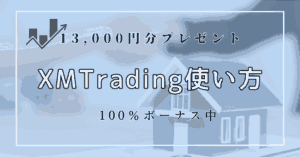
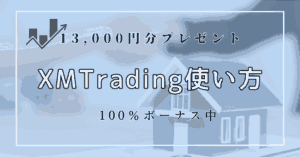
この記事が気に入ったら
フォローしてね!